主催イベントの管理について
このページではテニスベアでイベントを主催する方に向けて、イベント管理について説明します。
イベントの主催は主に以下のような流れで行います。そのうち、イベント管理についてのみこのページでご紹介します。その他の機能については別ページでご紹介いたします。
イベント作成 →参加者の招待→チャット連絡、イベント管理
「イベントを主催するにあたり、どんな機能があるか知りたい」という方は参考になさってください。
イベント管理画面への行き方
Webの場合はログイン後、画面右上にある自分のアカウント名をクリックすると、メニューが表示されます。
予定(主催・参加イベント一覧)をクリックします。
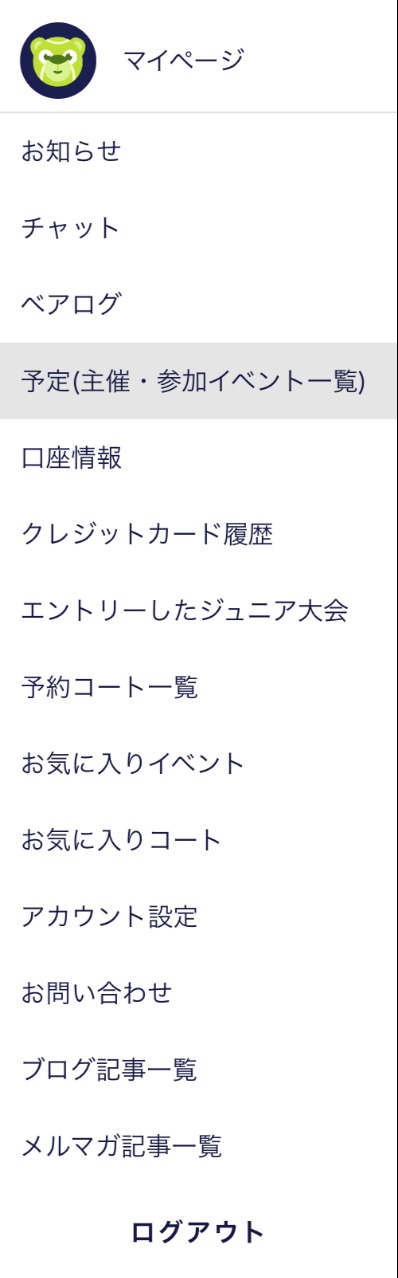
自分が主催・参加するイベントの一覧画面に遷移します。一覧の中からイベントをクリックします。
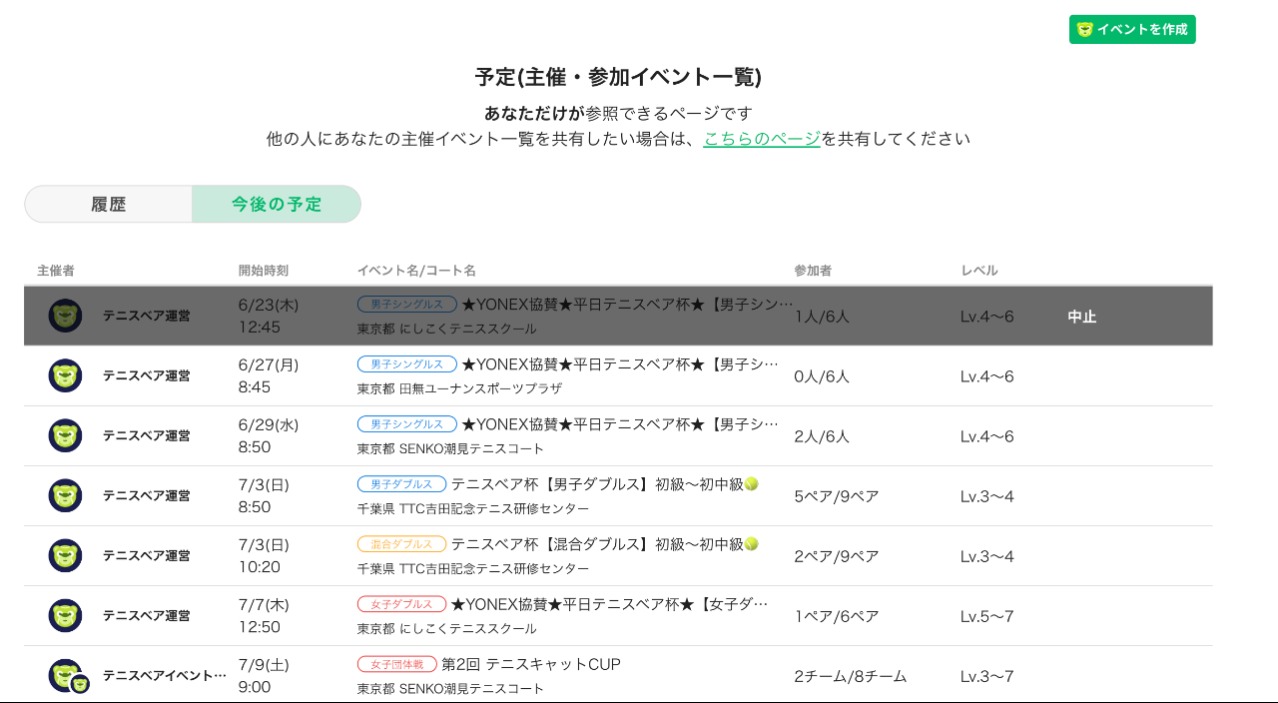
イベント詳細画面に遷移します。画面右上緑の管理メニューボタンを押すと、右に管理メニューの一覧が表示されます。イベントに関する操作は全てこの画面から行うことができます。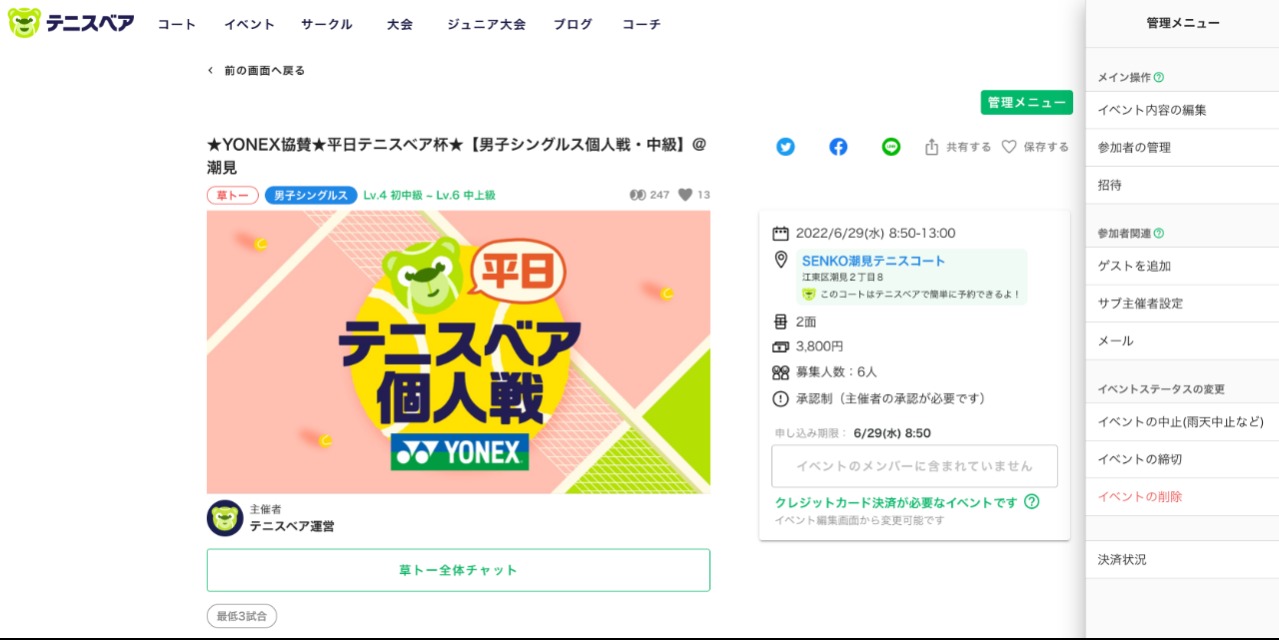
イベント内容の編集
イベントの基本情報や公開設定などを編集することができます。
イベント編集画面の詳細は こちら をご覧ください。
参加者の管理
参加申請中のユーザー(承認待ち)、参加ユーザー、キャンセル待ちのユーザー、キャンセル済みのユーザーを閲覧することができます。右上の管理メニューボタンから、ベア友を勝手に追加、招待、ゲスト追加などの参加者に関する機能を使うことができます。
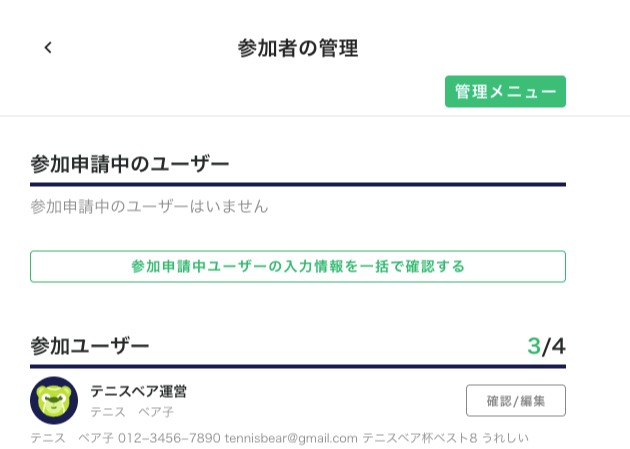
招待
ベア友やよく練習しているユーザーなどにイベントの招待チャットを送ることができます。
ゲストを追加
テニスベアのアカウントを持っていないユーザーが練習に参加する場合に使用します。名前、性別、レベルの設定が必要になります。
勝手に追加
練習に参加することがすでに確定しているユーザーをイベント参加者に追加することができます。参加者からの申込申請や承認は不要です。追加された時に参加者には通知が届きます。
サブ主催者設定
大規模のイベントを主催する場合などに自分以外にも主催者を設定したい場合、ユーザーを設定することができます。サブ主催者はイベントチャットに自動的に追加され、参加者管理画面を閲覧可能となります。イベントの削除・中止・編集などの権限はありません。
メール
イベント参加者がテニスベアアカウント登録時に設定したメールアドレス宛にメッセージを送ることができます。
イベントの中止(雨天中止など)
イベントを中止することができます。参加者がいる場合は必ず理由を明記する必要があります。
イベントの締切
イベントの参加申込を締め切ることができます。締切後は再募集することができます。
イベントの削除
イベントを削除することができます。参加者がいる場合は必ず理由を明記する必要があります。